MFC-J5620DW
Întrebări frecvente şi depanare |
Imprimați folosind doar cartușul negru când cartușele color s-au terminat.
În principiu, echipamentul Brother este proiectat să oprească TOATE operațiunile de imprimare când oricare dintre cartușe este consumat. Aceasta se îmtâmplă pentru a proteja capul de imprimare și a menține o calitate bună la imprimare. Dacă echipamentul ar continua să imprime, sarcinile de imprimare și ciclurile de curățare ar trage aer din cartușele goale și ar deteriora capul de imprimare.
Totuși, echipamentul Brother poate funcționa în mod excepțional în modul doar imprimare B&W (monocrom) când unul dintre cartușele color este consumat. Când un cartuș color este consumat, pe ecranul tactil va apărea un mesaj de eroare cu mesajul "B&W Print Only Replace Ink" sau "B&W 1-sided Print Only Replace Ink".
Urmați pașii de mai jos pentru a imprima folosind doar cartușul de cerneală neagră:
PASUL1 Verificați dacă echipamentul afișează un mesaj pe ecranul tactil
-
Dacă pe ecranul tactil este afișat B&W Print Only Replace Ink sau B&W 1-sided Print Only Replace Ink, continuați la Pasul 2..
-
Dacă încercați să imprimați de pe PC când unul dintre cartușele color este consumat, va fi afișat mesajul "Cannot Print" (Imprimare imposibilă). Pentru a reveni la modul Black & White, apăsați
 (Cancel) pentru a anula sarcina de imprimare. Dacă mesajul continuă să fie afișat, vă rugăm să înlocuiți cartușul de cerneală.
(Cancel) pentru a anula sarcina de imprimare. Dacă mesajul continuă să fie afișat, vă rugăm să înlocuiți cartușul de cerneală.
-
Dacă pe ecranul tactil este afișat Cannot Print (Imprimare imposibilă), aparatul va opri toate operaţiile de imprimare. Vă rugăm să înlocuiți cartușul de cerneală.
- Dacă pe ecranul tactil este afișat un alt mesaj de eroare (de exemplu "Cannot Detect" (Detectare imposibilă)), consultați "Întrebări frecvente & depanare" pentru informații legate de mesajul de eroare primit.
-
Puteți utiliza echipamentul ca imprimantă alb & negru timp de aproximativ patru săptămâni. Aceasta depinde de numărul de pagini pe care le imprimați.
-
Dacă deconectați echipamentul, se va șterge memoria. Pentru a continua să imprimați, înlocuiți cartușul color.
- Dacă ați înlăturat cartușul consumat, echipamentul va afișa "Cannot Print". Pentru a continua să imprimați, înlocuiți cartușul color.
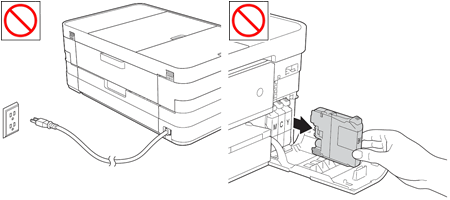
PASUL2 Imprimați folosind doar cartușul negru urmând una dintre aceste procedrui
-
Imprimarea de pe PC
-
Copierea
- Faxarea (doar pentru utilizatorii de MFC)
Pe calculator va fi afișat mesajul următor:
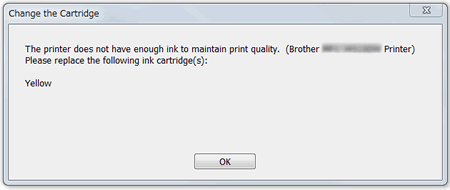
Exemplul de mai sus este pentru cartușul galben consumat. Poate indica și Cyan wsau Magenta.
Pentru a modifica driverul de imprimantă pentru grayscale, urmați procedura de mai jos pentru Windows sau Macintosh:
(Windows)
-
Deschideţi Printing Preferences.(Faceţi click aici pentru a vedea detalii despre cum se deschide Printing Preferences.)
-
Faceți click pe fila Basic și selectați Plain Paper la Media Type.
Asigurați-vă că nu este bifat Slow Drying Paper.
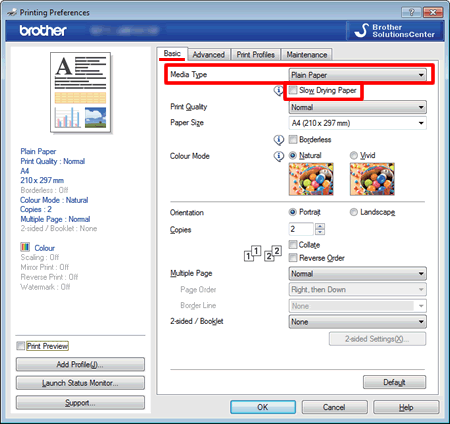
-
Faceţi click pe fila Advanced.
-
Faceți click pe butonul Grayscale sau Greyscale.
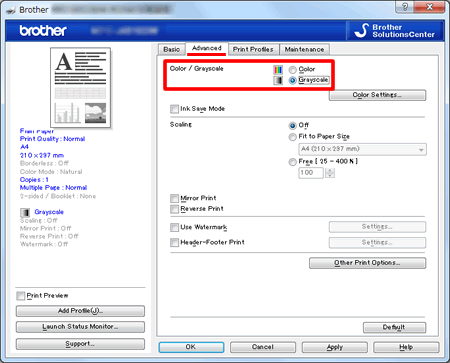
-
Faceţi click pe Apply => OK.
-
Ştergeţi orice sarcini de imprimare din coada de aşteptare.Faceţi click aici pentru a vedea cum se şterg sarcinile de imprimare din coada de aşteptare.)
-
Apăsați
 (Cancel) pe echipamentul Brother pentru a anula orice sarcini de imprimare.
(Cancel) pe echipamentul Brother pentru a anula orice sarcini de imprimare.
- Acum puteți utiliza echipamentul în modul monocrom.
-
Deschideţi fereastra Print. (Faceţi click aici pentru a vedea detalii despre cum se deschide fereastra Print.)
-
Selectaţi Print Settings în fereastra Print.

-
Selectaţi Plain Paper la Media Type.
Asigurați-vă că nu este bifat Slow Drying Paper.
-
Selectați Grayscale la Color/ Grayscale.
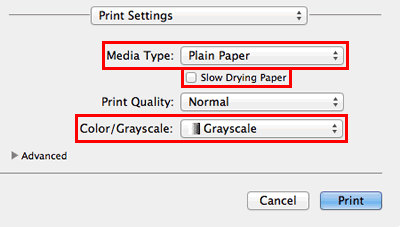
- Faceți click pe Print pentru a începe imprimarea.
Când ați înlocuit cartușul de cerneală, trebuie să reveniți la setările din driverul de imprimantă și să selectați modul Color sau Colour.
Acțiunile următoare pot duce la apariția mesajului "Cannot Print", dar pot fi ocolite.
Dacă încercați să imprimați de pe PC fără a modifica driverul de imprimantă, va fi afișat mesajul "Cannot Print". Pentru a reveni la modul Black & White, apăsați  (Cancel) pe panoul echipamentului pentru a anula sarcina de imprimare.
(Cancel) pe panoul echipamentului pentru a anula sarcina de imprimare.
-
Când s-a golit un cartuș color, echipamentul nu poate efectua copii color. Dacă apăsați Color (Colour) Start, echipamentul Brother va imprima doar cu negru.
- Pentru tipul de hârtie poate fi selectat doar Plain Paper (Hârtie simplă). Toate celelalte tipuri de hârtie nu vor permite echipamentului să efectueze copii.
Faxare (doar pentru utilizatorii de MFC):
-
Dacă încercați să trimiteți un fax color, echipamentul vă va solicita să trimiteți documenteul monocrom.
- Pentru tipul de hârtie pot fi selectate doar două tipuri de hârtie: hârtie simplă și inkjet. Toate celelalte tipuri nu vor permite echipamentului să imprime faxul. Faxul va fi salvat în memorie.
